2008/6/4 初心者講座 第2回「画像のアップロードと記事への挿入」
初心者講座 2回目は画像のアップロードと記事への挿入まで!
画像の登録方法は2種類あります。
・マイホームページ画面左の素材管理から
・日記新規登録画面の「ファイルを参照」をクリック後の「登録」ボタンから
今回は「ファイルを参照」からアップロードしてみます。
(ファイルを参照はビジュアルモードのボタン群の一番最後にあります)
[1] 新しいウィンドウで次の画面が表示されるので、入力して登録ボタンをクリック。
【必須入力項目】
タイトル:わかりやすいものにしましょう
素材種類:画像を選択します
ファイル名:参照ボタンをクリックして画像を選択します
公開の設定:「公開する」を選択すると、フォトのコンテンツで表示されます。フォトで表示したくない場合は「公開しない」を選びます。
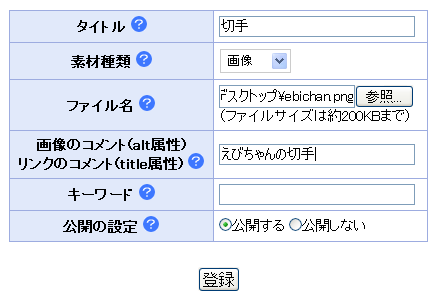
[2] 登録しました。と出たら一覧へ戻りましょう。
登録した画像とタイトルが表示されているはずです。
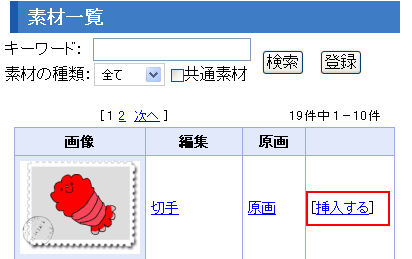
[3] そのままの状態で、一旦日記の新規登録画面に戻ります。
本文入力欄をクリックして、画像を挿入したい位置にカーソルを持っていきましょう。
(ここでいうカーソルとは、l ←が点滅しているものです)
真ん中に配置したい場合は「中央寄せ」ボタンでカーソルを中央にしておきます。
[4] さて、素材一覧画面に戻って、「挿入する」をクリックします。
これで完了です。
画像を記事に挿入できたら、以下のページで更なるレベルアップを目指しましょう。
画像を線で囲む [基本編] [応用編]
画像と文章を上手に表示する方法
コメント(0件)